Come inviare le coordinate da Google Maps per computer ad iPhone
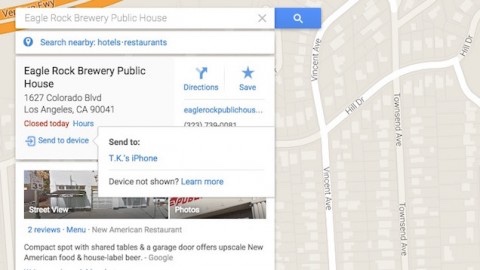
[adrotate banner=”1″]
Quante volte vi è successo di trovarvi magari in ufficio e di parlare al telefono, o a voce, con qualcuno che vi diceva come raggiungere un ristorante, la sede di un'azienda, un bar per incontrare un collega…? Penso vi sia successo tantissime volte, ed ormai è consuetudine per tutti aprire il celebre servizio Google Maps e andare a cercare quel posto, per vedere dov'è.
Ovviamente il computer ci aiuta solo fino ad un certo punto, perché non è che può guidarci passo passo fino a raggiungerlo; per quello ci vuole l'iPhone, quindi dobbiamo cercare nuovamente tutto da capo sul telefono perché possa aiutarci a raggiungere il posto che vogliamo. Fortunatamente questo “lavoro in due volte” è finito grazie ad una nuova opzione di Google Maps che ci permette di inviare le coordinate di un posto dal computer al dispositivo, direttamente.
In pratica sarà sufficiente, dopo aver cercato sul computer le coordinate del posto che vogliamo raggiungere, sfruttare un'opzione già da tempo disponibile nella versione browser di Google Maps, che si chiama “Invia al dispositivo”. Attraverso questa opzione sarà possibile ricevere sul nostro iPhone una notifica che va ad indicare direttamente nell'app Google Maps, che dovremo pertanto aver installato, la posizione che avevamo appena trovato sul computer.
Ricevere la notifica su iPhone, tuttavia, non sarà un'operazione automatica: infatti dobbiamo attivare delle notifiche particolari, che troveremo nell'app Impostazioni di iOS entrando nella scheda Notifiche e cercando l'app Google Maps.
Una volta attivate le notifiche di “invia posizione da questa scheda”, potremo fare la prova del nove: torniamo su computer, scegliamo una località, ed utilizziamo la funzione “invia al dispositivo”.
Tempo pochi secondi e riceveremo una notifica su iPhone che ci permetterà di aprire l'app delle mappe di Google direttamente nella posizione desiderata. Da notare che per utilizzare questa funzione dobbiamo aver effettuato il login con il nostro account Google dall'app di Google Maps per iPhone.
[app 585027354]
[adrotate banner=”2″]
